Comment supprimer le logiciel malveillant de type voleur Acrid de votre système d'exploitation
![]() Écrit par Tomas Meskauskas le
Écrit par Tomas Meskauskas le
Quel type de logiciel malveillant est Acrid ?
Acrid est un programme malveillant classé dans la catégorie des voleurs. Il est écrit dans le langage de programmation C++. Ce voleur existe depuis au moins 2023. Comme sa classification l'indique, Acrid est conçu pour voler des informations sensibles sur les appareils infectés et les logiciels qui y sont installés.
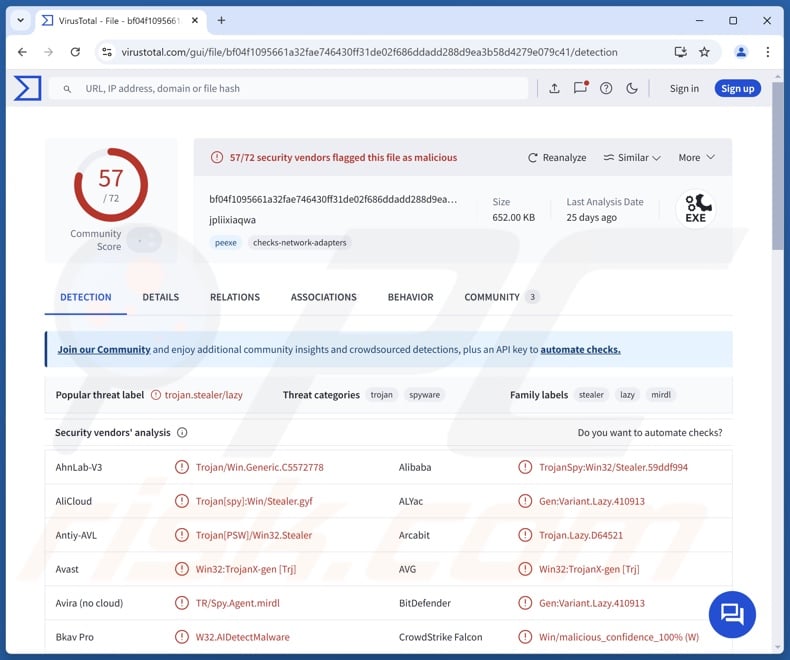
Présentation du logiciel malveillant Acrid
Comme indiqué dans l'introduction, le logiciel malveillant Acrid a pour but d'extraire et d'exfiltrer les données vulnérables des systèmes compromis. Ce voleur peut obtenir des informations à partir de divers navigateurs, y compris l'historique de navigation, les cookies Internet, les remplissages automatiques (par exemple, les données personnelles identifiables, les noms d'utilisateur, etc.
Acrid peut rechercher dans le système des fichiers dont le nom contient des mots spécifiques (par exemple, "mot de passe", "portefeuille", etc.). Si un fichier intéressant est détecté, le logiciel malveillant peut alors le voler. Acrid cible également certains portefeuilles de crypto-monnaies. Il est capable d'extraire les identifiants de connexion des comptes clients de messageries et de FTP (File Transfer Protocol).
Il convient de mentionner que les développeurs de logiciels malveillants améliorent souvent leurs logiciels et leurs méthodologies. Par conséquent, les versions futures d'Acrid pourraient avoir une liste de cibles plus large ou des fonctionnalités supplémentaires/différentes.
En résumé, la présence de logiciels malveillants tels que le voleur Acrid sur des appareils peut entraîner de graves problèmes de confidentialité, des pertes financières et des vols d'identité.
| Nom | Acrid maliciel |
| Type de menace | Trojan, voleur, virus de vol de mot de passe. |
| Noms des détections | Avast (Win32:TrojanX-gen [Trj]), Combo Cleaner (Gen:Variant.Lazy.410913), ESET-NOD32 (Une variante de Win32/Spy.LummaStealer.A), Kaspersky (HEUR:Trojan-Spy.Win32.Stealer.gen), Microsoft (Trojan:Win32/Casdet!rfn), Liste complète des détections (VirusTotal) |
| Symptômes | Les chevaux de Troie sont conçus pour s'infiltrer furtivement dans l'ordinateur de la victime et rester silencieux. Par conséquent, aucun symptôme particulier n'est clairement visible sur une machine infectée. |
| Méthodes de distribution | Pièces jointes de courriers électroniques infectés, publicités en ligne malveillantes, ingénierie sociale, "cracks" de logiciels. |
| Dommages | Vol de mots de passe et d'informations bancaires, usurpation d'identité, ajout de l'ordinateur de la victime à un réseau de zombies. |
| Suppression des maliciels (Windows) |
Pour éliminer d'éventuelles infections par des maliciels, analysez votre ordinateur avec un logiciel antivirus légitime. Nos chercheurs en sécurité recommandent d'utiliser Combo Cleaner. |
Exemples de logiciels malveillants de type voleur
Nous avons écrit sur de nombreux voleurs; CoinLurker, JarkaStealer, PXA, Glove, et Muck ne sont que quelques-uns de nos derniers articles.
Les logiciels malveillants peuvent avoir une grande variété de capacités nuisibles, et ceux qui se concentrent sur le vol de données sont incroyablement répandus. Cependant, quel que soit le mode de fonctionnement des logiciels malveillants, leur présence sur un système met en péril la sécurité de l'appareil et de l'utilisateur. C'est pourquoi toutes les menaces doivent être supprimées dès qu'elles sont détectées.
Comment Acrid s'est-il infiltré dans mon ordinateur ?
Les logiciels malveillants se propagent principalement par le biais de techniques d'hameçonnage et d'ingénierie sociale. Les programmes malveillants sont généralement déguisés ou regroupés avec des logiciels/médias ordinaires.
Les fichiers infectieux peuvent être des archives (RAR, ZIP, etc.), des exécutables (.exe, .run, etc.), des documents (Microsoft Office, Microsoft OneNote, PDF, etc.), du JavaScript, etc. Le simple fait d'ouvrir un fichier virulent peut suffire à déclencher le téléchargement/l'installation d'un logiciel malveillant.
Les méthodes de prolifération les plus répandues comprennent : les téléchargements "drive-by" (furtifs ou trompeurs), les chevaux de Troie de type backdoor/loader, les canaux de téléchargement suspects (par exemple, les sites de freeware et de tiers, les réseaux de partage Peer-to-Peer, etc, ), les escroqueries en ligne, les pièces jointes/liens malveillants dans les spams (par exemple, les courriels, les MP/DM, les messages sur les médias sociaux, etc.), la publicité malveillante, les outils illégaux d'activation de logiciels ("cracks") et les fausses mises à jour.
En outre, certains programmes malveillants peuvent se propager par le biais de réseaux locaux et de dispositifs de stockage amovibles (disques durs externes, clés USB, etc.).
Comment éviter l'installation de logiciels malveillants ?
Il est vivement conseillé de traiter les courriels et autres messages entrants avec prudence. Les pièces jointes ou les liens trouvés dans des courriers suspects ne doivent pas être ouverts, car ils peuvent être nocifs ou virulents. Il est également recommandé d'être prudent lors de la navigation, car les contenus en ligne frauduleux et dangereux semblent généralement légitimes et inoffensifs.
En outre, tous les téléchargements doivent être effectués à partir de sources officielles et vérifiées. Les logiciels doivent être activés et mis à jour en utilisant des fonctions/outils légitimes, car ceux acquis auprès de tiers peuvent contenir des logiciels malveillants.
Il convient d'insister sur la nécessité d'installer un antivirus fiable et de le maintenir à jour. Les programmes de sécurité doivent être utilisés pour effectuer des analyses régulières du système et pour éliminer les menaces et les problèmes détectés. Si vous pensez que votre ordinateur est déjà infecté, nous vous recommandons de lancer une analyse avec Combo Cleaner pour éliminer automatiquement les logiciels malveillants infiltrés.
Suppression automatique et instantanée des maliciels :
La suppression manuelle des menaces peut être un processus long et compliqué qui nécessite des compétences informatiques avancées. Combo Cleaner est un outil professionnel de suppression automatique des maliciels qui est recommandé pour se débarrasser de ces derniers. Téléchargez-le en cliquant sur le bouton ci-dessous :
▼ TÉLÉCHARGEZ Combo Cleaner
Le scanneur gratuit vérifie si votre ordinateur est infecté. Pour utiliser le produit complet, vous devez acheter une licence pour Combo Cleaner. 7 jours d’essai limité gratuit disponible. Combo Cleaner est détenu et exploité par Rcs Lt, la société mère de PCRisk. Lire la suite. En téléchargeant n'importe quel logiciel listé sur ce site web vous acceptez notre Politique de Confidentialité et nos Conditions d’Utilisation.
Menu rapide :
- Qu'est-ce qu'Acrid ?
- ÉTAPE 1. Suppression manuelle du logiciel malveillant Acrid.
- ÉTAPE 2. Vérifiez que votre ordinateur est propre.
Comment supprimer manuellement les logiciels malveillants ?
La suppression manuelle des logiciels malveillants est une tâche compliquée - il est généralement préférable de laisser les programmes antivirus ou anti-malware s'en charger automatiquement. Pour supprimer ce logiciel malveillant, nous vous recommandons d'utiliser Combo Cleaner.
Si vous souhaitez supprimer un logiciel malveillant manuellement, la première étape consiste à identifier le nom du logiciel malveillant que vous essayez de supprimer. Voici un exemple de programme suspect s'exécutant sur l'ordinateur d'un utilisateur :

Si vous avez vérifié la liste des programmes en cours d'exécution sur votre ordinateur, par exemple à l'aide du gestionnaire des tâches, et que vous avez identifié un programme qui semble suspect, vous devriez poursuivre avec les étapes suivantes :
 Téléchargez un programme appelé Autoruns. Ce programme affiche les applications à démarrage automatique, le registre et les emplacements du système de fichiers :
Téléchargez un programme appelé Autoruns. Ce programme affiche les applications à démarrage automatique, le registre et les emplacements du système de fichiers :

 Redémarrez votre ordinateur en mode sans échec :
Redémarrez votre ordinateur en mode sans échec :
Utilisateurs de Windows XP et Windows 7 : Démarrez votre ordinateur en mode sans échec. Cliquez sur Démarrer, cliquez sur Arrêter, cliquez sur Redémarrer, cliquez sur OK. Pendant le processus de démarrage de votre ordinateur, appuyez plusieurs fois sur la touche F8 de votre clavier jusqu'à ce que vous voyiez le menu des options avancées de Windows, puis sélectionnez Mode sans échec avec mise en réseau dans la liste.

Vidéo montrant comment démarrer Windows 7 en "mode sans échec avec mise en réseau" :
Utilisateurs de Windows 8: Démarrez Windows 8 en mode sans échec avec mise en réseau - Allez à l'écran de démarrage de Windows 8, tapez "Avancé", dans les résultats de la recherche, sélectionnez "Paramètres". Cliquez sur Options de démarrage avancées, dans la fenêtre ouverte "Paramètres généraux de l'ordinateur", sélectionnez Démarrage avancé.
Cliquez sur le bouton "Redémarrer maintenant". Votre ordinateur va maintenant redémarrer dans le "menu des options avancées de démarrage". Cliquez sur le bouton "Dépannage", puis sur le bouton "Options avancées". Dans l'écran des options avancées, cliquez sur "Paramètres de démarrage".
Cliquez sur le bouton "Redémarrer". Votre PC redémarre et l'écran des paramètres de démarrage s'affiche. Appuyez sur F5 pour démarrer en mode sans échec avec mise en réseau.

Vidéo montrant comment démarrer Windows 8 en "mode sans échec avec mise en réseau" :
Utilisateurs de Windows 10: Cliquez sur le logo Windows et sélectionnez l'icône d'alimentation. Dans le menu qui s'ouvre, cliquez sur "Redémarrer" tout en maintenant la touche "Shift" de votre clavier. Dans la fenêtre "choisir une option", cliquez sur "Dépannage", puis sélectionnez "Options avancées".
Dans le menu des options avancées, sélectionnez "Paramètres de démarrage" et cliquez sur le bouton "Redémarrer". Dans la fenêtre suivante, cliquez sur la touche "F5" de votre clavier. Cela redémarrera votre système d'exploitation en mode sans échec avec mise en réseau.

Vidéo montrant comment démarrer Windows 10 en "mode sans échec avec mise en réseau" :
 Extrayez l'archive téléchargée et exécutez le fichier Autoruns.exe.
Extrayez l'archive téléchargée et exécutez le fichier Autoruns.exe.

 Dans l'application Autoruns, cliquez sur "Options" en haut et décochez les options "Masquer les emplacements vides" et "Masquer les entrées Windows". Après cette procédure, cliquez sur l'icône "Actualiser".
Dans l'application Autoruns, cliquez sur "Options" en haut et décochez les options "Masquer les emplacements vides" et "Masquer les entrées Windows". Après cette procédure, cliquez sur l'icône "Actualiser".

 Consultez la liste fournie par l'application Autoruns et localisez le fichier malveillant que vous souhaitez éliminer.
Consultez la liste fournie par l'application Autoruns et localisez le fichier malveillant que vous souhaitez éliminer.
Notez son chemin d'accès complet et son nom. Notez que certains logiciels malveillants cachent des noms de processus sous des noms de processus Windows légitimes. À ce stade, il est très important d'éviter de supprimer des fichiers système. Après avoir localisé le programme suspect que vous souhaitez supprimer, cliquez avec le bouton droit de la souris sur son nom et choisissez "Supprimer".

Après avoir supprimé le logiciel malveillant par l'intermédiaire de l'application Autoruns (ce qui garantit que le logiciel malveillant ne s'exécutera pas automatiquement au prochain démarrage du système), vous devez rechercher le nom du logiciel malveillant sur votre ordinateur. Veillez à activer les fichiers et dossiers cachés avant de poursuivre. Si vous trouvez le nom de fichier du logiciel malveillant, veillez à le supprimer.

Redémarrez votre ordinateur en mode normal. Ces étapes devraient permettre de supprimer tous les logiciels malveillants de votre ordinateur. Notez que la suppression manuelle des menaces nécessite des compétences informatiques avancées. Si vous ne possédez pas ces compétences, confiez la suppression des logiciels malveillants à des programmes antivirus et anti-programmes malveillants.
Ces mesures peuvent ne pas fonctionner en cas d'infection par des logiciels malveillants avancés. Comme toujours, il est préférable de prévenir l'infection plutôt que d'essayer de supprimer les logiciels malveillants par la suite. Pour assurer la sécurité de votre ordinateur, installez les dernières mises à jour du système d'exploitation et utilisez un logiciel antivirus. Pour être sûr que votre ordinateur n'est pas infecté par des logiciels malveillants, nous vous recommandons de le scanner avec Combo Cleaner.
Questions fréquemment posées (FAQ)
Mon ordinateur est infecté par le logiciel malveillant Acrid, dois-je formater mon périphérique de stockage pour m'en débarrasser ?
Non, la suppression des logiciels malveillants nécessite rarement un formatage.
Quels sont les principaux problèmes que le logiciel malveillant Acrid peut causer ?
Les menaces associées à une infection dépendent des capacités du programme malveillant et du mode opératoire des cybercriminels. Acrid est un voleur d'informations qui cible les identifiants de connexion aux comptes, les détails des cartes de crédit, les cryptomonnaies, etc. Par conséquent, ces infections peuvent entraîner de graves problèmes de confidentialité, des pertes financières et des vols d'identité.
Quel est l'objectif du logiciel malveillant Acrid ?
Les logiciels malveillants sont principalement utilisés à des fins lucratives. Cependant, les cybercriminels peuvent également utiliser des logiciels malveillants pour s'amuser, réaliser des rancunes personnelles, perturber des processus (par exemple, des sites, des logiciels, des entreprises, etc.), s'engager dans l'hacktivisme et lancer des attaques à motivation politique/géopolitique.
Comment le logiciel malveillant Acrid s'est-il infiltré dans mon ordinateur ?
Les logiciels malveillants sont principalement distribués par le biais de chevaux de Troie, de téléchargements "drive-by", d'escroqueries en ligne, d'e-mails/messages de spam, de publicités malveillantes, de canaux de téléchargement douteux (par exemple, sites web de freeware et de tiers, réseaux de partage P2P, etc. De plus, certains programmes malveillants peuvent se propager eux-mêmes via les réseaux locaux et les périphériques de stockage amovibles.
Combo Cleaner me protège-t-il des logiciels malveillants ?
Oui, Combo Cleaner peut analyser les systèmes et éliminer toutes sortes de menaces. Il peut détecter et supprimer la plupart des logiciels malveillants connus. N'oubliez pas qu'il est primordial d'effectuer une analyse complète du système, car les logiciels malveillants sophistiqués se cachent généralement au cœur des systèmes.
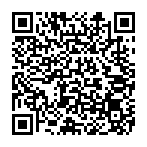
▼ Montrer la discussion